Las opciones predeterminadas de Lync son adecuadas para pequeñas reuniones informales con compañeros. Es buena idea cambiar las opciones si está invitando a más de 10-15 personas, desea controlar los permisos de reunión o tiene invitados de otras empresas.
Si usa Outlook, puede cambiar las opciones para todas las reuniones de Lync que configure haciendo clic en Nueva reunión de Lync en su calendario de Outlook, haciendo clic en Opciones de reunión en la cinta de opciones y seleccionando las opciones que quiera usar.
Sugerencia: Independientemente de si usa Outlook, si es moderador de una reunión, puede cambiar algunas opciones para dicha reunión, como si el vídeo está habilitado y quién es moderador, durante la reunión haciendo clic en el icono Personas, en la ventana de la reunión, y usando las opciones de las pestañas Participantes y Acciones.
Estas personas no tienen que esperar en la sala de espera
Decide quién entra en la reunión directamente y quién tiene que esperar hasta que le permita entrar. Si tiene personas que esperan cuando la reunión empieza, verá una lista de estas personas y les podrá conceder o denegar el acceso.
|
¿Quién entra directamente? |
Qué sucede |
Recomendado cuando… |
|
Solo yo, el organizador de la reunión |
Usted es el único que entra en la reunión directamente. Todos los demás tienen que esperar hasta que se les admita. |
Tiene una reunión de alta seguridad e información confidencial. |
|
La gente que invito de mi empresa |
Solo las personas que están invitadas a la reunión se unen a la reunión directamente. Todos los demás tienen que esperar hasta que se les admita. |
Está tratando información confidencial y desea permitir únicamente que se unan personas específicas. |
|
Cualquiera de mi organización |
Cualquier persona de su empresa puede tener acceso a la reunión directamente, aunque no esté invitada. |
No tiene participantes externos y no está tratando información confidencial. |
|
Cualquiera (sin restricciones) |
Cualquiera que tiene acceso al vínculo de la reunión entra en la reunión directamente. |
Invita a participantes externos y no va a hablar de información de carácter confidencial en la reunión. |
Notas: Si su cuenta le permite crear convocatorias de reunión que incluyen detalles de marcado, no olvide establecer también las opciones para las personas que llaman para entrar. Seleccione:
-
Las personas que llaman ingresan directamente para que las personas que llaman con un teléfono se conecten automáticamente.
-
Anunciar cuando entra o sale gente para reproducir, para todos los asistentes, los nombres de las personas conforme entran y salen. Opción no recomendada para reuniones grandes.
¿Quién es moderador?
Aquí puede elegir quién es moderador en su reunión. Recuerde que todos los moderadores tienen control completo sobre la reunión y pueden compartir contenido, grabar la reunión, cambiar las opciones de la reunión, poner en silencio a las personas, etc.
|
¿Quién es moderador? |
Qué sucede |
Casos en los que se recomienda |
|
Solo yo, el organizador de la reunión |
Solo usted como organizador de la reunión tiene permisos de moderador. |
Use esta opción cuando los participantes no tengan que interactuar con el contenido de la reunión. Puede designar moderadores adicionales durante la reunión si así lo decide. |
|
Cualquiera de mi organización |
Cualquier persona de la organización puede ser moderador. |
Adecuada para reuniones informales con sus compañeros, donde todos los participantes pueden compartir y modificar contenido. |
|
Cualquiera (sin restricciones) |
Todo aquel al que invite puede ser moderador. |
Use esta opción cuando tenga participantes externos y desee que moderen. |
|
Las personas que yo elija |
Usted y las personas que elija puede ser moderador. |
Úsela cuando desee que personas específicas sean moderadores. Nota: Cuando seleccione Las personas que yo elija, haga clic en Elegir moderadores y mueva los participantes del lado Asistente a Moderadores. Los invitados externos y las listas de distribución no se pueden agregar como moderadores pero puede dar permiso de moderador a individuos cuando se encuentre en la reunión. |
¿Desea limitar la participación?
Si está configurando un evento grande o quiere evitar interrupciones, puede desactivar el audio de todos los asistentes, deshabilitar la mensajería instantánea en la reunión o impedirles que usen la cámara web. Para ello, active las casillas siguientes:
-
Deshabilitar MI
-
Silenciar a todos los asistentes
-
Bloquear el vídeo de los asistentes
Esta configuración solo se aplica a los asistentes. Los moderadores pueden compartir siempre audio y vídeo en la reunión, siempre que sus cuentas estén habilitadas para eso.
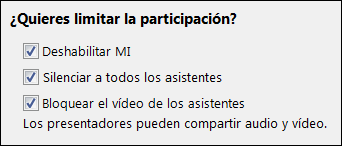
Teléfono
-
¿Desde dónde llamará la mayoría de las personas?
Si su cuenta le permite crear solicitudes de reunión que incluyen detalles de la llamada entrante (es decir, si está configurado para las conferencias de acceso telefónico local), las personas pueden llamar a la reunión con un teléfono en lugar del audio del equipo. Puede ayudarlos a encontrar el número local rápidamente y evitar las tarifas de larga distancia al elegir el área desde la que pueden llamar la mayoría de las personas.
En las opciones de reunión, haga clic en la pestaña Teléfono y, en ¿Desde dónde llamará la mayor parte de las personas?, seleccione el área que quiera usar. El número local aparecerá entonces en la invitación para dicha área.
Nota: Para obtener información detallada sobre la conferencia de acceso telefónico local, póngase en contacto con el soporte técnico de su área de trabajo.
-
¿Olvidó su PIN de acceso telefónico (número de identificación personal)?
La mayoría de las veces, no necesita un PIN cuando llama a la reunión con un teléfono. Se conecta directamente y su número se muestra en la lista de participantes. Sin embargo, si desea llamar como el coordinador o un autor de llamada autenticado, se le pedirá su PIN y/o número de trabajo o extensión.
Nota: El marcado como autor de llamada autenticado simplemente significa que la reunión está protegida y que tiene que identificarse antes de unirse a la reunión. Una vez identificado, se muestra su nombre, en vez de su número, en la lista de participantes.
Si no recuerda su PIN, en la convocatoria de reunión, haga clic en Obtener su PIN ahora y siga las instrucciones de la página para configurarla o restablecerla.







